a Gmail Offline mód használata
a Minnesotai Egyetem engedélyezte a GMail Offline módhoz való hozzáférést a legtöbb egyetemi Google Apps-fiókhoz. A GMail Offline módot úgy tervezték, hogy képes legyen olvasni és válaszolni az e-mailjeire, még akkor is, ha nincs internetkapcsolata. Addig nem kap új e-maileket, amíg újra nem csatlakozik az internethez.
a GMail Offline mód engedélyezése
- nyissa meg a Gmailt.
- kattintson a Beállítások ikonra.
- a megnyíló menüben kattintson a Beállítások gombra.
- a megnyíló beállítások oldalon kattintson az Offline fülre.
- jelölje be a Gmail webes offline engedélyezése
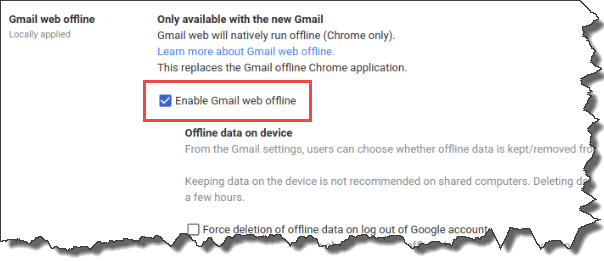
- válassza ki a beállításokat, például azt, hogy hány napos üzenetet szeretne szinkronizálni.
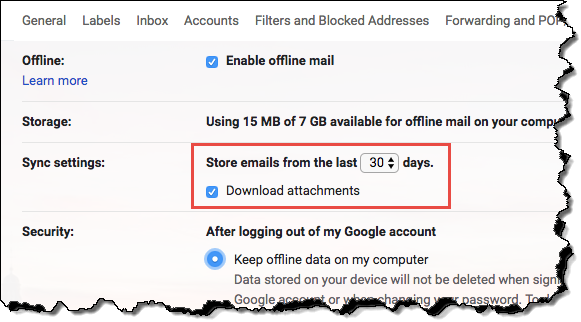
- kattintson a módosítások mentése gombra.
a Gmail offline használata
ha a Gmail Offline mód engedélyezve van, és nincs internetkapcsolat: nyissa meg a Chrome-ot mail.google.com
megtekintheti az összes üzenetet, amelyet a Gmail a számítógépén tárolt, és szabadon elolvashatja vagy beírhatja a választ.
Megjegyzés: ha offline módban a Küldés gombra kattint, az e-mail egy új Outboxcímkébe kerül, és azonnal elküldésre kerül, amint visszatér az internetre.
korlátozások
egészségügyi Összetevőfiókok
a HIPAA-megfelelés körüli adatvédelmi korlátozások miatt ezt a funkciót csak az egyetemi HIPAA-kompatibilis számítógépeken szabad használni.
böngésző elérhetősége
jelenleg a Gmail Offline mód csak a Chrome böngészőben érhető el. Ez a funkció nem fog működni a Firefox, az Internet Explorer vagy a Safari webböngészőkkel.
a böngésző gyorsítótárának/cookie-jainak törlése
a böngésző gyorsítótárának és/vagy cookie-jainak törlésekor az offline üzenetek is törlődnek. A Gmail újra letölti üzeneteit a GMail offline beállításai szerint, miután bejelentkezett Google Apps-fiókjába. Ez az internetkapcsolattól és a beállításoktól függően több órát is igénybe vehet.




